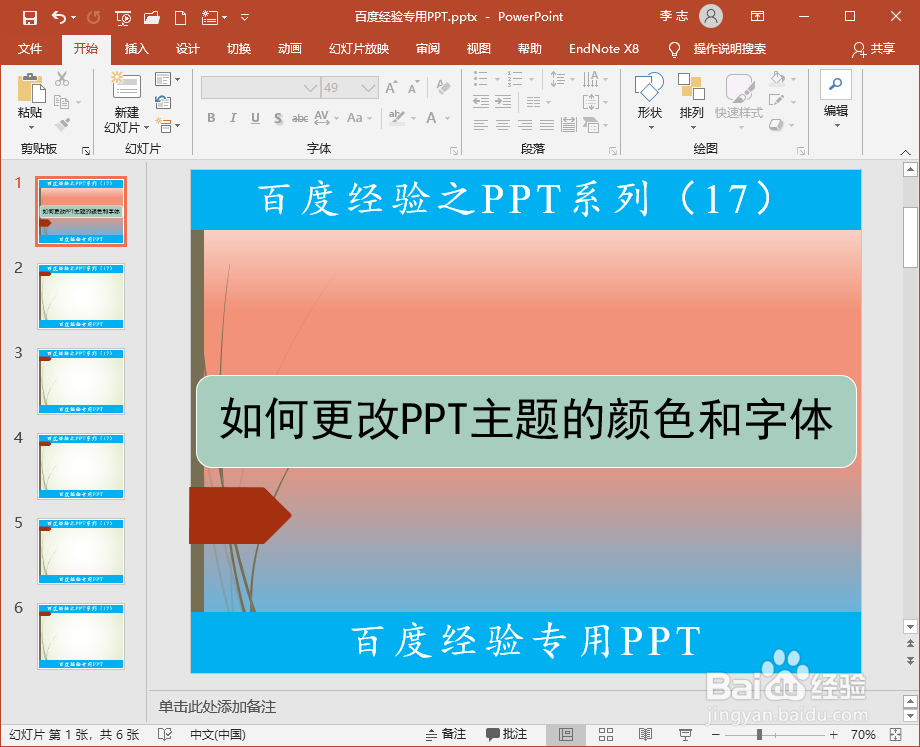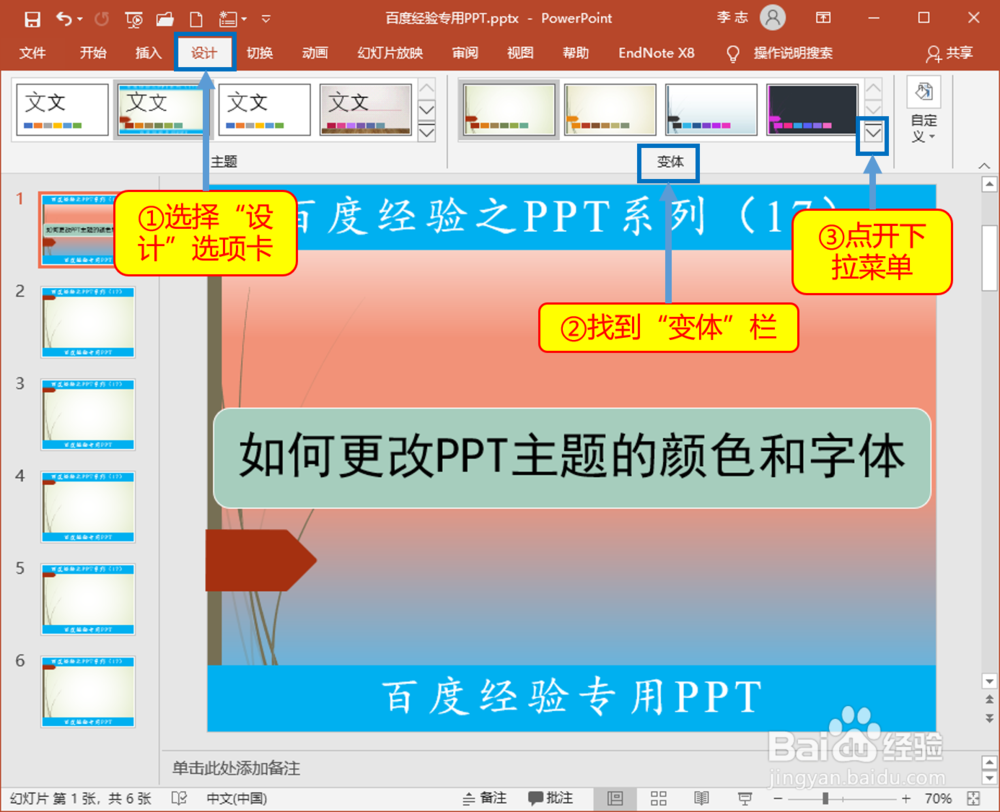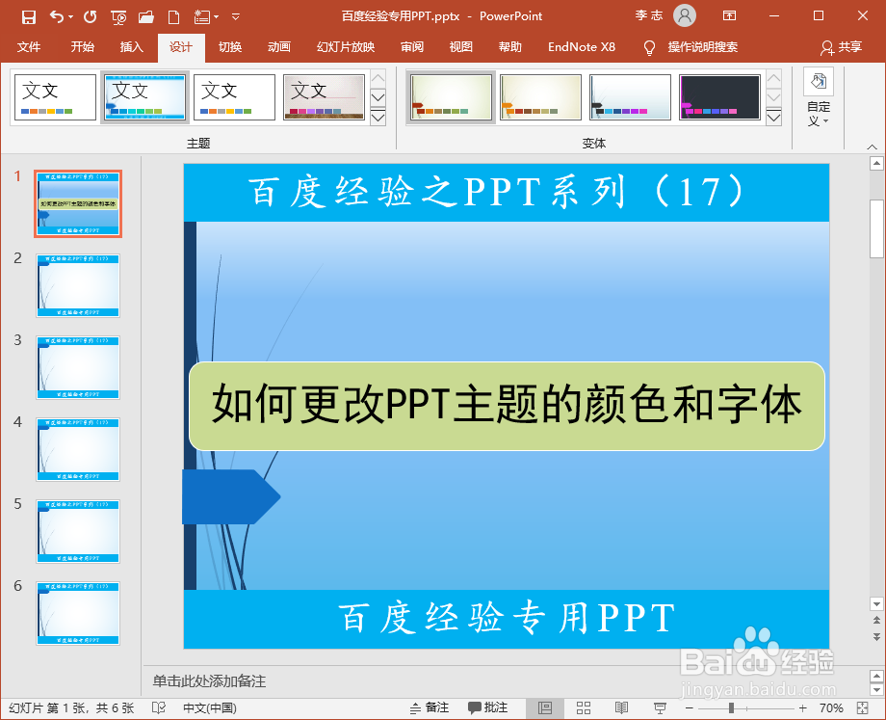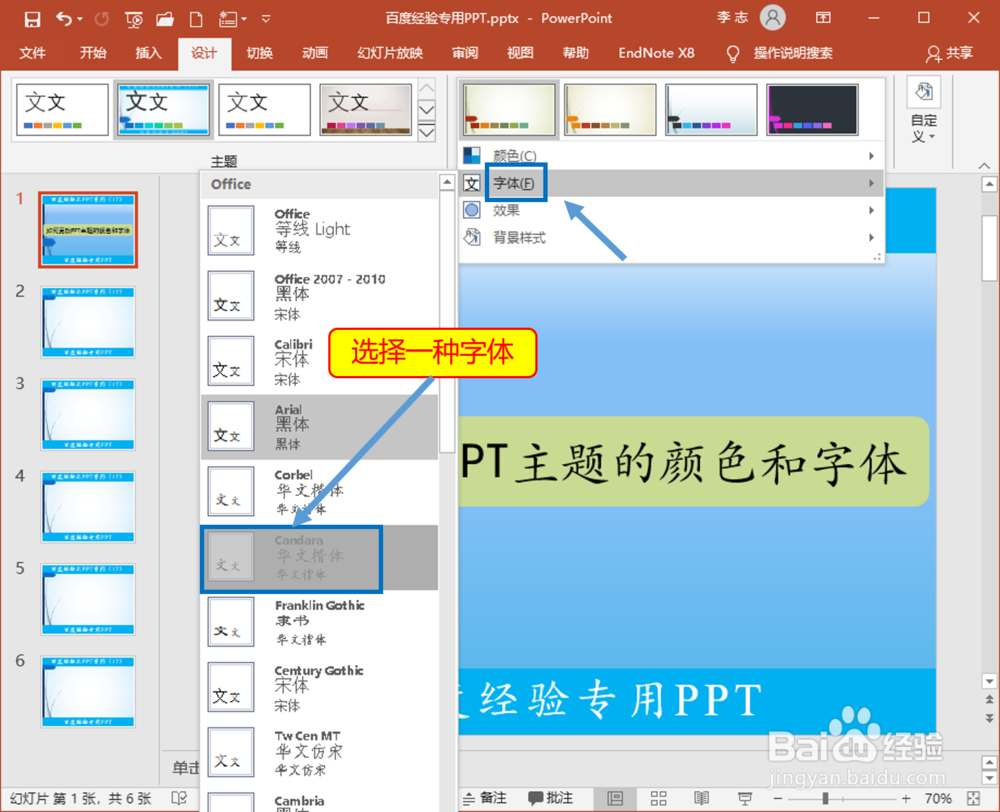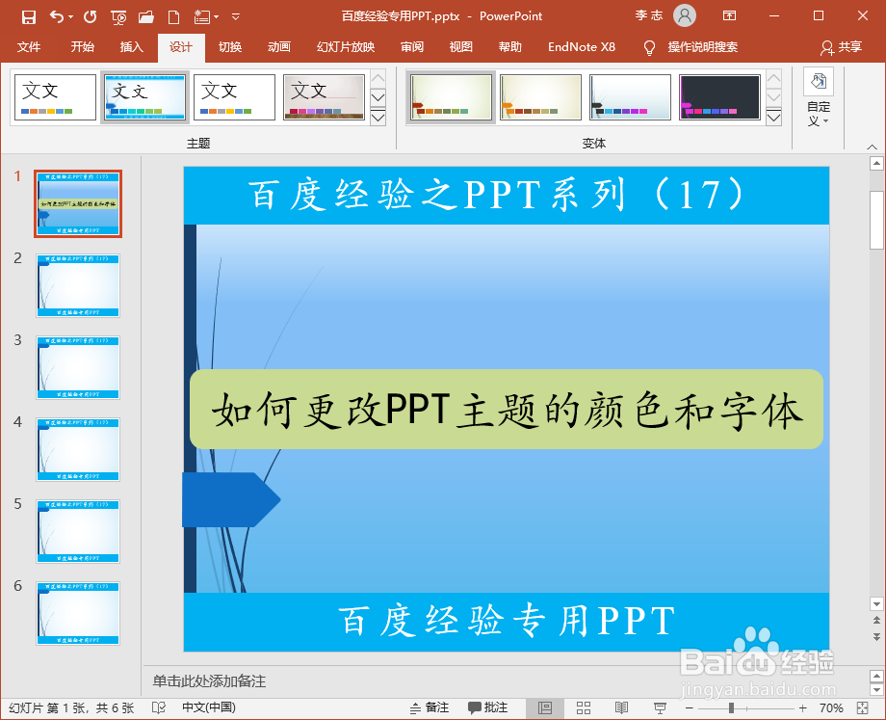1、以Office2019为例,打开需要设置主题的演示文稿,选择并应用自己喜欢的主题。
2、选择“设计”选项卡,俣挫呲蹀找到“变体”一栏,点开右边的下拉菜单,可以对主题的“颜色”、“字体”、“效果”和“背景样式”进行更改。
3、鼠标置于菜单中的“颜色”一栏,会显示颜色选择二级菜单,从中选择喜欢的颜色。
4、选择好颜色后整体都发生了变化,如果列表中没有合适的颜色,也可以在最后一行的“自定义颜色”那自行设置。
5、鼠标置于菜单中的“字体”一栏,会显示字体选择二级菜单,从中选择喜欢的字体。
6、字体更改后基本都会改变,但是有一些特殊的设置依然保持原有的字体,例如Smart设置的字体就不会改变。
7、鼠标置于菜单中的“背景样式”一栏,会显示样式选择二级菜单,从中选择喜欢的背景样式或者自定义。
8、更改背景样式后的结果。